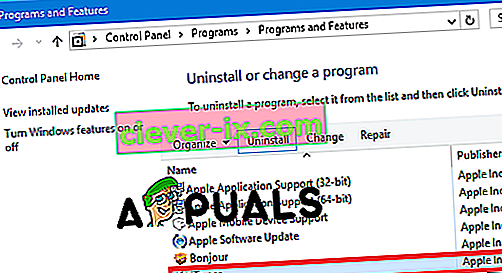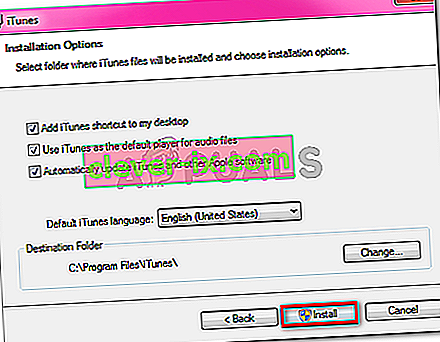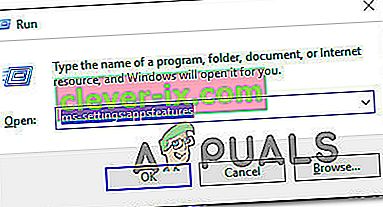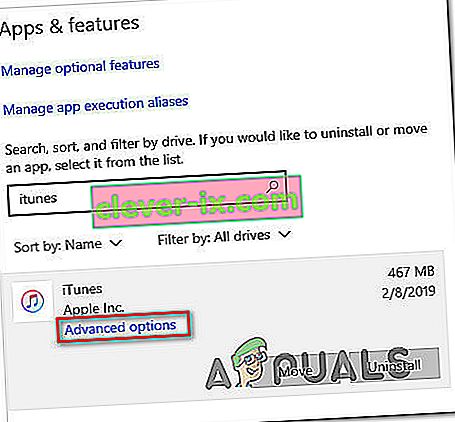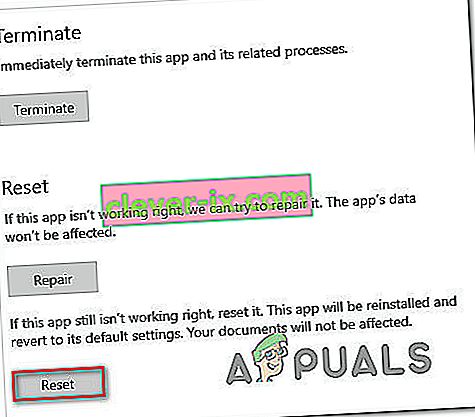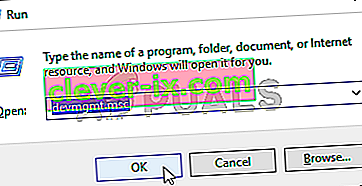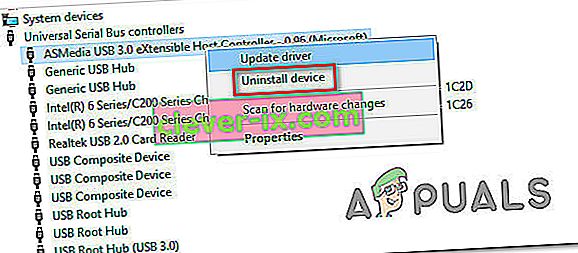Nogle Windows-brugere modtager ' iTunes kunne ikke oprette forbindelse til denne iPhone / iPad, fordi der opstod en ukendt fejl (0xE8000065).' fejl hver gang de prøver at synkronisere deres iPhone eller iPad med iTunes. Dette problem er almindeligt blandt brugere, der forsøger at synkronisere iPhone 5s-enheder.

Da problemet kan være forårsaget af en generisk fejl forårsaget af lange inaktivitetsperioder, skal du starte med at genstarte computeren og gentage synkroniseringsproceduren. Hvis det ikke virker, skal du prøve at opdatere din iTunes-version til den nyeste og se om det lykkes at løse problemet.
Husk at du muligvis også har at gøre med en eller anden form for korruption, der er rodfæstet i din iTunes-mappe. I dette tilfælde skal du geninstallere iTunes fra bunden sammen med alle andre understøttende applikationer - Trinene til at gøre det vil være forskellige, hvis du bruger UWP-versionen af iTunes.
Det er dog muligt, at problemet faktisk skyldes et problem med Universal Serial Bus-controlleren. En chaufførs uoverensstemmelse kan også forårsage dette problem. For at løse dette problem, prøv at bruge en anden port (helst USB 3.0). Hvis det ikke virker, skal du geninstallere hver USB-controller for at tvinge Windows til at geninstallere dem fra bunden. Forsigtig heller ikke muligheden for et dårligt kabel, der er korroderet eller ikke-kongruent.
Under nogle sjældne omstændigheder kan problemet også skyldes en BIOS-fejl, der skaber nogle problemer med USB-controlleren. I dette tilfælde skal opdatering til den nyeste BIOS-version tage sig af problemet.
Metode 1: Genstart din computer
Inden du kommer til nogen af de andre rettelser, skal du starte simpelt med en systemgenstart og gentage synkroniseringsproceduren igen, når den næste opstartssekvens er afsluttet.
Som det viser sig, kan dette problem opstå på grund af en midlertidig fejl, og genstart af din computer rydder de data, der forårsager problemet. Fortrinsvis skal du fjerne datakablet fra din pc's USB-port, før genstart.
Hvis genstarten ikke løste problemet, skal du gå ned til næste metode nedenfor.
Metode 2: Opdatering af iTunes til den nyeste version
Hvis du støder på problemet på Windows 10, har du sandsynligvis et problem at gøre med en Windows-opdatering. Hvis det er tilfældet, skal du løse problemet ved at opdatere din iTunes-version til den nyeste. Apple er berygtet for at løse inkompatibiliteter på tværs af platforme i løbet af få dage.
Flere berørte brugere har bekræftet, at opdatering af deres iTunes-version har gjort det muligt for dem at rette 0xE8000065 og synkronisere deres Apple-mobilenhed normalt.
Husk, at iTunes automatisk skal konfigureres til automatisk at opdatere sig selv. Men hvis du tidligere har deaktiveret denne funktion, eller et andet tredjepartsværktøj stopper opdateringen af programmet, skal du muligvis gøre det manuelt.
For at starte en iTunes-opdatering skal du åbne programmet og klikke på Hjælp fra båndlinjen øverst. Klik derefter på Kontroller for opdateringer, og vent på, at scanningen er afsluttet.
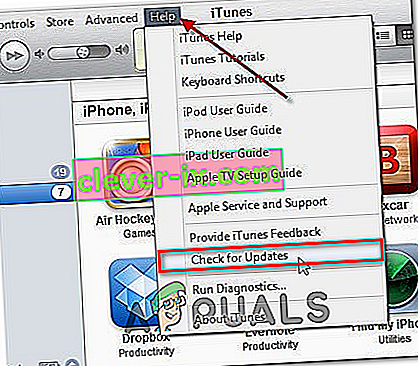
Hvis en ny version af iTunes er tilgængelig, downloader denne proces den automatisk og installerer den. Følg blot vejledningen på skærmen for at gøre det.
Hvis ovenstående undersøgelse afslører, at du allerede havde den nyeste version, skal du gå ned til den næste mulige løsning nedenfor.
Metode 3: Geninstallation af iTunes
Som det viser sig, kunne ' iTunes ikke oprette forbindelse til denne iPhone / iPad på grund af en ukendt fejl (0xE8000065).' fejl kan også være forårsaget af en eller anden korruption, der stammer fra iTunes-mappen. Hvis dette scenarie er anvendeligt, skal du kunne få løst problemet ved at geninstallere iTunes-appen fuldstændigt.
Problemer som dette opstår typisk, når en AV-scanning ender med at karantæne nogle emner, der tilhører iTunes eller Bonjour-programmet. Flere berørte brugere har bekræftet, at de formåede at løse problemet ved at afinstallere Itunes sammen med eventuelle tilknyttede komponenter og derefter downloade og installere den nyeste version.
Trinene til afinstallation af iTunes vil dog være forskellige, hvis du støder på 0xE8000065- fejlen med UWP-versionen (Universal Windows Platform) .
For at imødekomme begge scenarier oprettede vi to guider, der viser dig, hvordan du geninstallerer alle involverede komponenter.
Geninstallation af desktopversionen af iTunes
- Åbn en Kør dialogboksen ved at trykke på Windows-tasten + R . Skriv derefter 'appwiz.cpl' inde i tekstboksen, og tryk på Enter for at åbne vinduet Programmer og funktioner .

- Når du er inde på skærmen Programmer og funktioner , skal du rulle ned gennem listen over applikationer og derefter højreklikke på iTunes-appen og klikke på Afinstaller. Følg derefter instruktionerne på skærmen for at fuldføre handlingen.
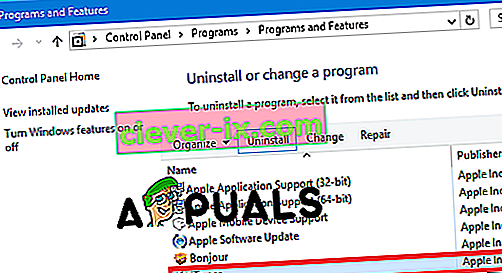
- Når det primære iTunes-program er afinstalleret, er det tid til at afinstallere resten af Apples understøttende software. Du kan gøre det lettere for dig selv at se dem alle ved at filtrere listen over installerede programmer via Publisher. Når du ser dem i den rigtige rækkefølge, gå videre og afinstallere alt signeret af Apple Inc .
- Så snart du er færdig med at afinstallere alt, hvad der er relevant for iTunes, skal du genstarte din maskine.
- Når din computer er startet op igen, skal du få adgang til dette link ( her ) fra din browser, gå til Leder du efter andre versioner og klikke på Windows for at downloade den nyeste desktopversion af iTunes.

- Når installationskørslen er downloadet, skal du åbne den og følge instruktionerne på skærmen for at installere den nyeste version af iTunes på din computer.
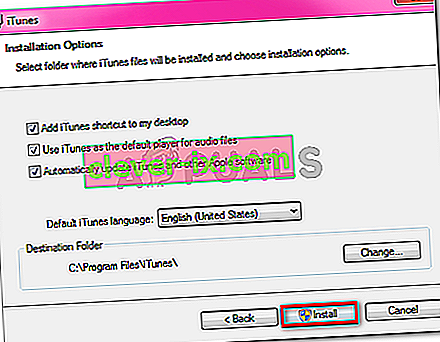
- Når installationen er afsluttet, skal du genstarte din computer og se, om du er i stand til at synkronisere dit iTunes-bibliotek, når den næste opstart er afsluttet.
Geninstallation af UWP-versionen af iTunes
- Tryk på Windows-tasten + R for at åbne en dialogboks Kør . Indtast derefter ” ms-indstillinger: appsfeatures” og tryk på Enter for at åbne fanen Apps og funktioner i appen Indstillinger .
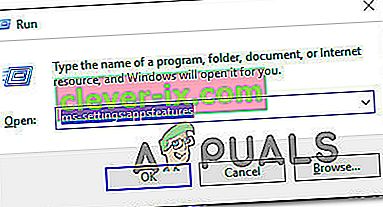
- Når du er inde i menuen Apps og funktioner , skal du bruge søgefunktionen til at søge efter 'iTunes'. Klik derefter på iTunes fra listen over resultater, og klik derefter på Avancerede indstillinger .
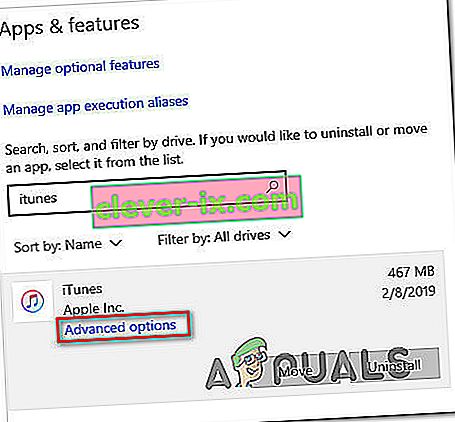
- Fra menuen Avancerede indstillinger i iTunes skal du rulle helt ned til fanen Nulstil og klikke på knappen Nulstil .
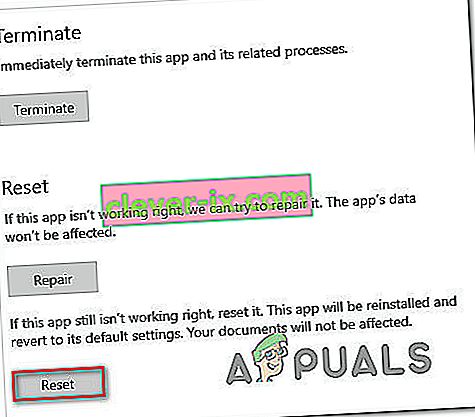
- Ved den sidste bekræftelsesprompt skal du klikke på Nulstil igen, og vent derefter på, at processen er afsluttet. Under denne procedure vender iTunes tilbage til standardtilstanden, og hver komponent geninstalleres.
Bemærk: Bare rolig, dit iTunes-mediebibliotek påvirkes ikke af denne procedure.
- Når proceduren er afsluttet, skal du åbne iTunes og følge instruktionerne på skærmen for at installere de nyeste opdateringer.
- Når du har brugt den nyeste version, skal du prøve at synkronisere igen og se om problemet nu er løst.
Metode 4: Brug af en anden USB-port
Som det viser sig, kan dette særlige problem også opstå på grund af en fejlfri USB-port. Flere berørte brugere, der også stødte på dette problem, har rapporteret, at de formåede at løse problemet ved at forbinde iPhone / iPad med en anden USB-port.
Hvis det er muligt, skal du bruge en USB 3.0-port, da mange uoverensstemmelser mellem filoverførsler er løst.

Hvis det samme problem opstår med hver port, du bruger, skal du prøve at geninstallere Universal Serial Bus (USB) -controlleren.
Her er en hurtig guide til, hvordan du gør dette i hver nyere Windows-version:
- Tryk på Windows-tasten + R for at åbne en dialogboks Kør . Skriv derefter 'devmgmt.msc' inde i tekstboksen, og tryk på Enter for at åbne Enhedshåndtering .
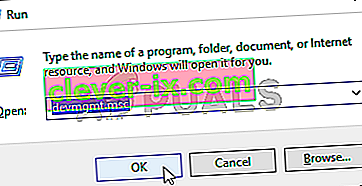
- Når du er inde i Enhedshåndtering, skal du rulle ned gennem listen over enheder og udvide rullemenuen, der er knyttet til Universal Serial Bus- controller.
- Dernæst skal du højreklikke systematisk på hver værtscontroller og klikke på Afinstaller enhed . Gør dette for hver værtscontroller under Universal Serial Bus- controllere.
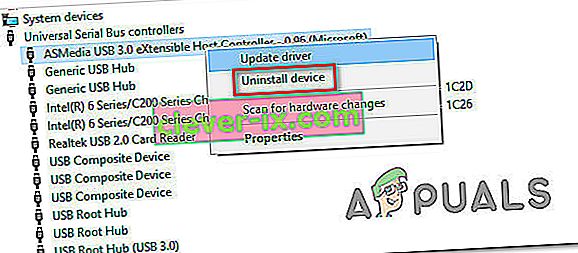
- Når hver Universal Serial Bus- controller er afinstalleret, skal du genstarte din computer. Under næste opstart registrerer dit operativsystem, at du ikke har de obligatoriske USB-controller-drivere, og det installerer dem automatisk.
- Når opstarten er afsluttet, skal du prøve at gennemføre synkroniseringsproceduren med iTunes for at se, om 0xe8000065 er løst.
Hvis det samme problem stadig opstår, skal du gå ned til den næste mulige løsning nedenfor.
Metode 5: Udskiftning af kablet
Ifølge nogle berørte brugere kan dette problem også skyldes et defekt mikro-USB-kabel. Hvis kablet er gammelt, korroderet eller ikke-kongruent, kan du forvente at opleve forskellige synkroniseringsproblemer, herunder synligheden af ' iTunes kunne ikke oprette forbindelse til denne iPhone / iPad på grund af en ukendt fejl (0xE8000065).' fejl.

Hvis du ser tegn på et defekt kabel, skal du sandsynligvis udskifte det for at løse problemet.
Hvis du har bestemt, at problemet ikke skyldes et dårligt kabel, skal du gå ned til den næste mulige løsning nedenfor.
Metode 6: Opdatering af BIOS-version
Så usandsynligt som det kan synes, kan 0xe8000065 også være forårsaget af en ustabil BIOS-version, der ender med at forstyrre USB-controlleren. For nogle brugere bestod rettelsen af at opdatere deres BIOS-version til den nyeste. I de fleste tilfælde viste denne metode sig at være effektiv for brugere med et Intel DP55WP-bundkort.
Husk dog, at proceduren for opdatering af din BIOS-version vil være forskellig afhængigt af din bundkortproducent.

VIGTIGT: Denne handling skal ikke forsøges, hvis du ikke har gjort det før. At følge trinene forkert kan ende med at mure maskinen, så fortsæt på egen risiko.
I dag har hver større producent udviklet sit eget BIOS-blinkende værktøj, der gør opdateringsprocessen lettere for slutbrugeren. Imidlertid har hver bundkortproducent deres egne trin med hensyn til opdatering af BIOS.
Her er den officielle dokumentation for de store producenter, der viser dig, hvordan du opdaterer BIOS:
- Dell
- ASUS
- Acer
- Lenovo
- Sony Vayo